实验二 Windows常用网络设置与命令实验指导.docx
《实验二 Windows常用网络设置与命令实验指导.docx》由会员分享,可在线阅读,更多相关《实验二 Windows常用网络设置与命令实验指导.docx(16页珍藏版)》请在冰豆网上搜索。
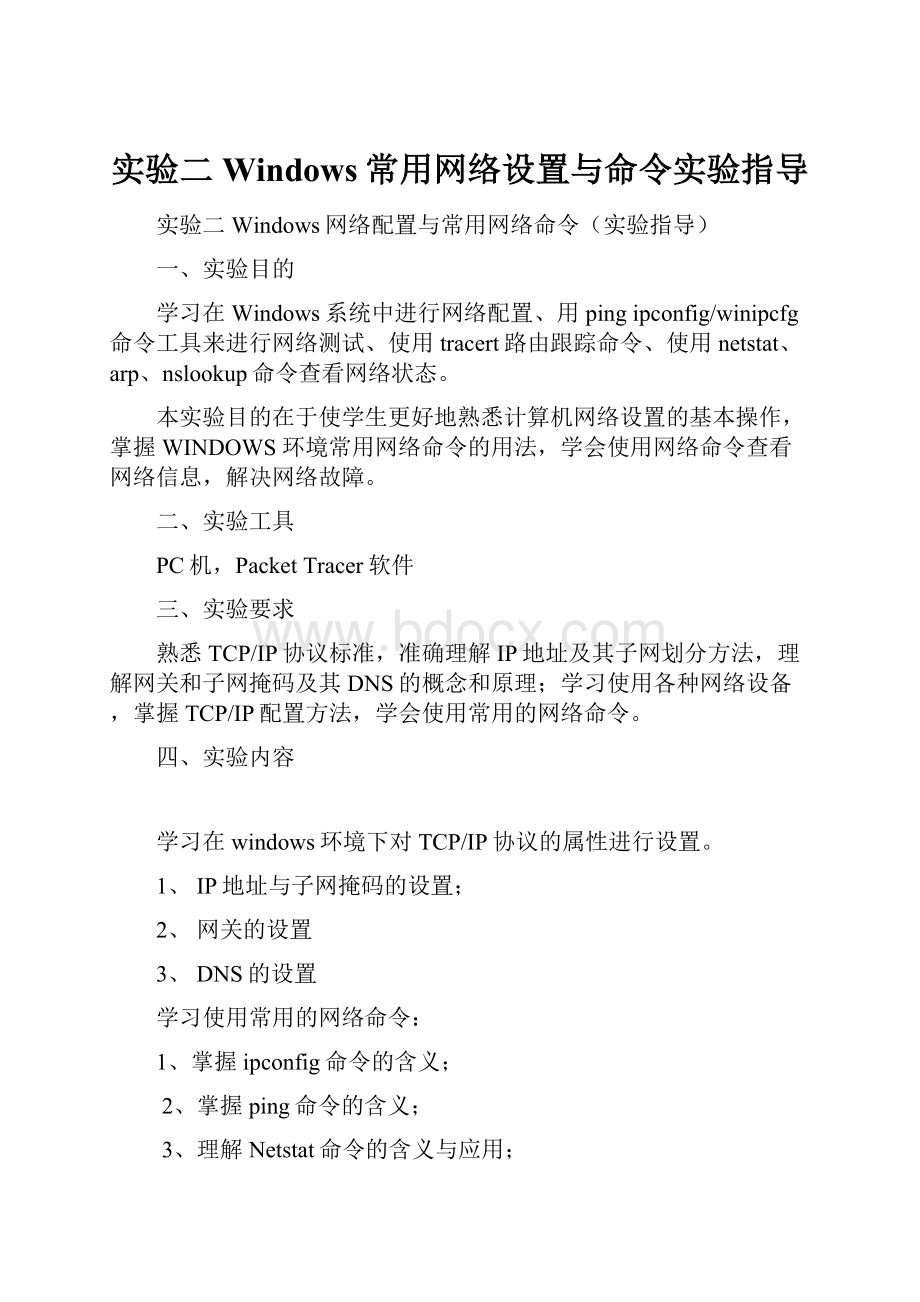
实验二Windows常用网络设置与命令实验指导
实验二Windows网络配置与常用网络命令(实验指导)
一、实验目的
学习在Windows系统中进行网络配置、用pingipconfig/winipcfg命令工具来进行网络测试、使用tracert路由跟踪命令、使用netstat、arp、nslookup命令查看网络状态。
本实验目的在于使学生更好地熟悉计算机网络设置的基本操作,掌握WINDOWS环境常用网络命令的用法,学会使用网络命令查看网络信息,解决网络故障。
二、实验工具
PC机,PacketTracer软件
三、实验要求
熟悉TCP/IP协议标准,准确理解IP地址及其子网划分方法,理解网关和子网掩码及其DNS的概念和原理;学习使用各种网络设备,掌握TCP/IP配置方法,学会使用常用的网络命令。
四、实验内容
学习在windows环境下对TCP/IP协议的属性进行设置。
1、IP地址与子网掩码的设置;
2、网关的设置
3、DNS的设置
学习使用常用的网络命令:
1、掌握ipconfig命令的含义;
2、掌握ping命令的含义;
3、理解Netstat命令的含义与应用;
4、理解tracert命令的含义与应用;
5、理解nslookup命令的含义与应用;
6、理解ARP命令的含义与应用;
7、理解Telnet的含义与应用;
1、ipconfig/all命令的使用
注释:
Config命令是我们经常使用的命令,它可以查看网络连接的情况,比如本机的ip地址,子网掩码,dns配置,dhcp配置等等/all参数就是显示所有配置的参数。
在“开始”——“运行”弹出的对话框重输入“cmd”回车,弹出
窗口,然后输入”ipconfig/all”回车,如图
上图显示相应的地址例如IP地址子网掩码等等。
如图:
显示这些表明不能上网。
数据报:
发送=4接受=0丢失=4
2、ping的使用
常用参数选项
pingIP-t--连续对IP地址执行Ping命令,直到被用户以Ctrl+C中断。
-a以IP地址格式来显示目标主机的网络地址
-l2000--指定Ping命令中的数据长度为2000字节,而不是缺省的323字节。
-n--执行特定次数的Ping命令
-f在包中发送“不分段”标志。
该包将不被路由上的网关分段。
-ittl将“生存时间”字段设置为ttl指定的数值。
-vtos将“服务类型”字段设置为tos指定的数值。
-rcount在“记录路由”字段中记录发出报文和返回报文的路由。
指定的Count值最小可以是1,最大可9。
-scount指定由count指定的转发次数的时间邮票。
-jcomputer-list经过由computer-list指定的计算机列表的路由报文。
中间网关可能分隔连续的计算机(松散的源路由)。
允许的最大IP地址数目是9。
-kcomputer-list经过由computer-list指定的计算机列表的路由报文。
中间网关可能分隔连续的计算机(严格源路由)。
允许的最大IP地址数目是9。
-wtimeout
以毫秒为单位指定超时间隔。
destination-list指定要校验连接的远程计算机。
在“开始”——“运行”弹出的对话框重输入”cmd“回车,弹出
窗口,然后输入“ping”回车,如图:
显示相应的内容。
(1)ping–t的使用,如图所示:
输入pingIP–t
出现上面这些就显示可以正常访问Internet,解释一下TTL
TTL:
生存时间指定数据报被路由器丢失之前允许通过的网段数量。
TTL是由发送主机设置的,以防止数据包不断在IP互联网络上永不终止地循环。
转发IP数据包时,要求路由器至少将TTL减小1。
注意:
网速等于≈(发送的字节数/返回的时间[毫秒])K字节;
注意:
如果你的机器TTL是251的话,那说明你的机器的注册表被人修改了!
如图所示:
数据包:
发送=100接收=100;
(2)ping–n的使用
例如:
ping–n3可以向这个IPping三次才终止操作,n代表次数;
(3)ping-l的使用,如图所示:
向这个IP用户发送2000字节;
如果你想种植的话可以按“ctrl+c“建终止操作;
(4)ping-l–t的组合使用,如图所示;
向这个IP用户连续的发送2000字节;
3、netstat命令的使用
在“开始”——“运行”弹出的窗口中输入”cmd“回车,弹出
窗口,然后输入”netstat”回车,如图所示:
注释:
netstat是DOS命令,是一个监控TCP/IP网络的非常有用的工具,它可以显示路由表、实际的网络连接以及每一个网络接口设备的状态信息.Netstat用于显示与IP、TCP、UDP和ICMP协议相关的统计数据,一般用于检验本机各端口的网络连接情况。
(1)netstat–a的使用,如图所示:
(2)netstat–e的使用,如图所示:
(3)netstat–n的使用,如图所示哦:
4、tracert命令的使用,如图所示:
注释:
Tracert(跟踪路由)是路由跟踪实用程序,用于确定IP数据报访问
目标。
。
。
。
路径。
Tracert命令用IP生存时间(TTL)字段和ICMP错误消息来
确定从一个主机到网络上其他主机的路由。
-d:
指定不将IP地址解析到主机名称。
-hmaximum_hops:
指定跃点数以跟踪到称target_name的主机的路由。
-jhost-list:
指定tracert实用程序数据包所采用路径中的路由器接口列表。
-wtimeout:
等待timeout为每次回复所指定的毫秒数。
5、nslookup命令的使用,如图所示:
注释:
NSLOOKUP是NT、2000中连接DNS服务器,查询域名信息的一个非常有用的命令是由localDNS的cache中直接读出来的,而不是localDNS向真正负责这个domain的nameserver问来的。
Nslookup必须要安装了TCP/IP协议的网络环境之后才能使用。
以上结果显示,正在工作的DNS服务器的主机名为,它的IP地址是
(1)把
(2)如果出现下面这些,说明测试主机在目前的网络中,根本没有找到可以使用的DNS服务器
***Can'tfindservernamefordomain:
Noresponsefromserver
***Can't:
Non-existentdomain
(3)如果出现下面这些,这种情况说明网络中DNS服务器ns-在工作,却不能实现域名
Server:
ns-
Address:
***ns-can'tfindNon-existentdomain
6、ARP命令的使用,如图所示:
注释:
ARP协议是“AddressResolutionProtocol”(地址解析协议)的缩写。
在局域网中,网络中实际传输的是“帧”,帧里面是有目标主机的MAC地址的。
-a:
通过询问TCP/IP显示当前ARP项。
如果指定了inet_addr,则只显
指定计算机的IP和物理地址。
-g:
与-a相同。
inet_addr:
以加点的十进制标记指定IP地址。
-N:
显示由if_addr指定的网络界面ARP项。
if_addr:
指定需要修改其地址转换表接口的IP地址(如果有的话)。
如果不存在,
将使用第一个可适用的接口。
-d:
删除由inet_addr指定的项。
-s:
在ARP缓存中添加项,将IP地址inet_addr和物理地址ether_addr关联。
物理地址由以连字符分隔的6个十六进制字节给定。
使用带点的十进制标记指定
IP地址。
项是永久性的,即在超时到期后项自动从缓存删除。
ether_addr:
指定物理地址。
Arp工作原理:
主机,首先查找自己的ARP缓存,若没有
存记录则发出如下的广播包:
“我是主机我是主机,我的MAC是00-58-4C-00-03-B0,IP为
的MAC来”
Ip为,应答ARP广播为:
“我是,我的MAC是0E-59-4C-00-33-B0“
于是,主机,然后发出该IP包.
7、Telnet命令的使用,如图所示:
注释:
Telnet是传输控制协议/因特网协议(TCP/IP)网络(例如Internet)
登录和仿真程序。
它最初是由ARPANET开发的,但是现在它主要用于Internet会
话。
它的基本功能是,允许用户登录进入远程主机系统。
起初,它只是让用户的本
地计算机与远程计算机连接,从而成为远程主机的一个终端。
它的一些较新的版本
在本地执行更多的处理,于是可以提供更好的响应,并且减少了通过链路发送到远
程主机的信息数量。
(1)例如:
如果你在家向远程你在学校的机器可以以下设置一下
在做面上右击“我的电脑”选择“管理”如图:
双击用户如图:
在Adminsitrator上右击——选择——“设置密码”弹出
对话框,单机继续给用户设置密码这样就可以了。
(2)远程计算机
单击“开始”——“程序”——“附件”——“远程桌面连接”。
弹出对话框。
如图:
在计算机处输入你要远程计算机的IP地址。
单击“链接”按钮就可以了
输入“用户名”然后输入“密码”单击确定就可以了。
如图: